Concepts de base - Disques, partitions et systèmes de fichiers
| Avant installation - Acquisition du savoir de base | Sommaire | Concepts de base - Partitionnement |
Introduction
Nous présentons ici, dans les grandes lignes, certains concepts de base, sur les disques, les partitions et les systèmes de fichiers, qui nous semblent nécessaires à la bonne compréhension de l’installation de Fedora sur votre ordinateur.
Cette explication reste très générale et évite de rentrer dans des détails qui pourraient brouiller la compréhension et créer chez le débutant une surcharge mentale inutile.
Qu’est-ce que le formatage d’un disque ?
À son état brut, un disque est une vaste étendue inscriptible, par exemple une surface magnétisable, mais ne disposant d’aucun repère pour retrouver ce qu’on y a laissé. Voyez-le comme un désert parfaitement uniforme. Formater un disque c’est le rendre utilisable par un système d’exploitation. Une fois formaté, le désert parfaitement uniforme est devenu un territoire cadastré dont les parcelles sont rigoureusement marquées par des bornes. Le formatage d’un disque comprend en général plusieurs étapes :
- Un formatage dit de niveau bas qui consiste à diviser son étendue en secteurs, chacun marqué par un repère de début. Cette opération a vocation à être permanente et à résister aux diverses installations successives de systèmes d'exploitation. Ce formatage est présent lorsque vous déballez un disque neuf.
- Un formatage qui consiste à diviser l’espace inscriptible en régions — le partitionnement —, tout en constituant un système de repérage des secteurs de début et de fin de ces régions. Ce système de repérage s’appelle la table des partitions. Cette table des partitions existe pour deux types de partitionnement :
- le partitionnement GPT – pour GUID Partition Table — nécessaire pour les disques de grande étendue; le GUID signifie Globally Unique Identifier, soit Identifiant mondialement unique.
- le partitionnement DOS.
- le formatage de haut niveau qui consiste à créer dans les partitions des systèmes de fichiers dans lesquels le système d’exploitation est à même de ranger et de retrouver l’ensemble de ses fichiers. On parle ainsi de formatage NTFS, ext2, ext4, btrfs, etc.
Bien entendu, à chaque type de formatage correspondent des outils permettant de le faire. Pour ce qui nous intéresse ici, seul les deux derniers types de formatage sont concernés : le partitionnement et la création des systèmes de fichiers.
Fichiers et systèmes de fichiers
Le système d’exploitation de votre ordinateur doit disposer d’un moyen efficace et sûr de retrouver les informations qu’il a stockées sur ses disques. C’est le système de fichiers qui lui offre cette possibilité. Un peu comme dans un bureau traditionnel les informations de l’ordinateur sont regroupées dans des fichiers. Le fichier est l’entité élémentaire du système de fichiers. Ensuite, les fichiers sont regroupés en dossiers — on dit aussi répertoires.
Dans un bureau traditionnel les dossiers seraient regroupés dans des tiroirs, lesquels seraient regroupés dans des meubles, les meubles dans des pièces, etc. Dans l’ordinateur le terme dossier est conservé aussi bien pour les tiroirs que pour les meubles, les pièces, les immeubles, etc. Il existe donc une hiérarchie des dossiers, un dossier de premier niveau (le dossier racine, celui de plus haut niveau) incluant des fichiers et des dossiers de deuxième niveau (inférieur), lesquels dossiers de deuxième niveau contiennent des fichiers et des dossiers de troisième niveau, et ainsi de suite.
L’organisation des fichiers de l’ordinateur peut ainsi s’étendre à l’infini en créant dans un dossier des dossiers de niveau inférieur dans lesquels seront placés des fichiers et d'autres dossiers. En général, pour repérer un dossier, on part de la racine notée / — le dossier de départ qui contient tous les autres —, on inscrit le nom du sous-dossier de premier niveau, on ajoute un /, puis le nom du sous-dossier de deuxième niveau, et ainsi de suite : p. ex. /home/Jean/Documents. L’écriture précédente, que l’on appelle un chemin, signifie donc que l’on parle du dossier Documents, placé dans le dossier Jean, lui-même placé dans le dossier home.
Voilà ce qu’est un système de fichiers du point de vue de sa structure. Le reste, qui différencie les systèmes de fichiers entre-eux, tient à la nature des opérations informatiques impliquées pour créer des fichiers, les repérer, les regrouper en dossiers, en vérifier l’intégrité, etc. De ce deuxième point de vue, disons qu’il y a divers types de systèmes de fichiers tels que fat16, fat32, ntfs, ext2, ext4, btrfs, etc. et que certains ne sont utilisables que par certains systèmes d’exploitation et pas d’autres. Nous verrons le moment venu quels types de système des fichiers Linux utilise.
Avec Linux, il est de coutume de représenter l’organisation des fichiers et des dossiers de l’ordinateur comme un arbre, souvent la tête en bas. Comme le montre cette image :
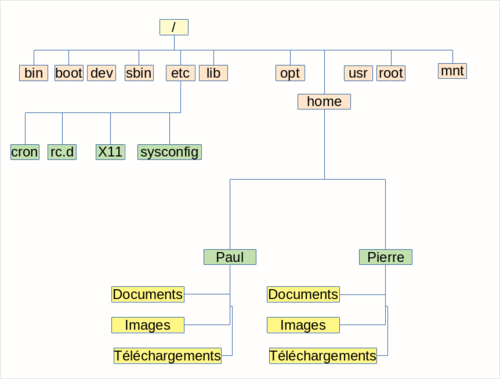
Une autre forme de représentation aurait été de représenter une grande boîte pour la racine et d’y placer des boîtes représentant les dossiers et les fichiers de premier niveau, puis de remplir les boites de premier niveau avec des boîtes représentant les dossiers de deuxième niveau, et ainsi de suite, mais elle a paru moins pratique.
| Notez que l’expression Système de fichiers désigne tout aussi bien l’organisation hiérarchique des dossiers en une arborescence, que la technologie sous-jacente employée pour la gestion de cette arborescence, soit par exemple : NTFS, ext4, Btrfs, etc. En général, le contexte dans lequel cette expression est employée ne permet pas la confusion. |
L’organisation standard des dossiers de Linux. Que signifie Monter une partition ?
Les dossiers sous Linux sont organisés d’une manière standard, la FHS — Filesystem Hierarchy Standard, traduisez Norme de la hiérarchie du système de fichiers — à partir d’une unique racine. Voici, en reprenant le principe de notation vu plus haut, les dossiers majeurs contenus dans cette racine, mais sachez que ce n’est là qu’une vision partielle.
- / le répertoire racine
- /bin les fichiers exécutables (en binaire) (initialisation du système + commandes "essentielles")
- /boot le noyau vmlinuz et les fichiers de démarrage
- /dev répertoire de fichiers spéciaux, qui servent de canaux de communication avec les périphériques (disques, adaptateur réseau, cartes son, etc.)
- /etc les fichiers de configuration du système et les principaux scripts de paramétrage
- /etc/rc.d scripts de démarrage du système
- /etc/X11 scripts de configuration du serveur X
- /etc/sysconfig configuration des périphériques
- /etc/cron description des tâches périodiques à effectuer
- /etc/skel fichiers recopiés dans le dossier personnel d’un nouvel utilisateur
- /home la racine des répertoires personnels des utilisateurs
- /lib les bibliothèques et les modules du noyau
- /mnt la racine des points de montage des systèmes de fichiers périphériques ou extérieurs (cd, disquette, nfs ..).
- /opt lieu d’installation d’applications supplémentaires
- /root répertoire personnel du super-utilisateur root
- /sbin les fichiers exécutables pour l’administration du système
- /tmp stockage des fichiers temporaires
- /usr programmes accessibles à tout utilisateur; sa structure reproduit celle de la racine /
- /var données variables liées à la machine (fichiers d’impression, traces de connexions http, smb .. dans /var/log)
- /proc ce pseudo-répertoire contient une "image" du système ( /proc/kcore est l’image de la RAM
La première chose à signaler, c’est que cette organisation hiérarchique est purement abstraite (immatérielle) et qu’au démarrage, le noyau de Linux, fonctionne sur un système de fichiers virtuels, c.-à-d. un système de fichiers réduit qu’il a créé lui-même en mémoire RAM — mémoire volatile — à partir d’une image compressée. Il lui faut ensuite passer sur le système de fichiers que l’installateur a placé sur l’une des partitions d’un disque de l’ordinateur lors de l’installation. Pour cela, il a recours à une opération qu’on appelle le montage de la partition.
Le premier montage qui a lieu consiste à dire au système, désormais les dossiers contenus dans ta racine ne sont plus ceux que tu trouvais en mémoire RAM, mais ceux qui se trouvent sous la racine de la partition qui vient d’être montée ; appelons-la P-racine, mais peu importe le nom. On dit que la partition P-racine a été montée sur la racine / du système de fichiers. Par la suite, si l’utilisateur l’a souhaité lors du processus d’installation, d’autres partitions peuvent être montées. Prenons le cas d’une partition réservée aux dossiers des utilisateurs, P-utilisateurs, vous savez celle que, dans l’arborescence standard des dossiers de Linux, nous avons vu précédemment notée /home. Eh bien, le montage de cette deuxième partition, consiste à dire au système, désormais considère que les dossiers contenus dans /home ne sont plus ceux qui résident dans le dossier /home de la partition P-racine, mais ceux contenus dans le dossier racine de la partition P-utilisateurs.
Les dossiers dont le contenu a été remplacé lors des opérations précédentes par celui des partitions montées, s’appellent des points de montage. Pour être complet, il faut dire que lors d’une opération de montage, les dossiers remplacés sous le point de montage par ceux de la partition que l’on vient de monter, n’ont pas disparu pour autant. Ils sont toujours présents mais simplement devenus inaccessibles au système. Lors de l’opération inverse, le démontage, ce sont ceux de la partition démontée qui redeviennent inaccessibles, tandis que ceux, qui avaient été masqués redeviennent à nouveau visibles au système.
Comme un dessin vaut mieux qu’un long discours, illustrons cela par quelques figures :
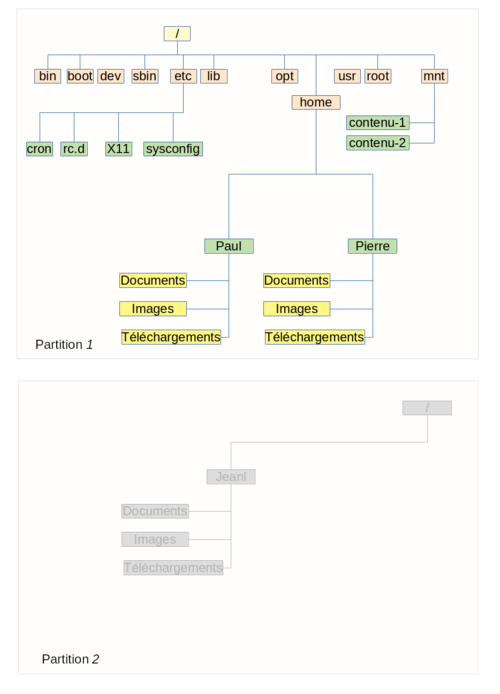
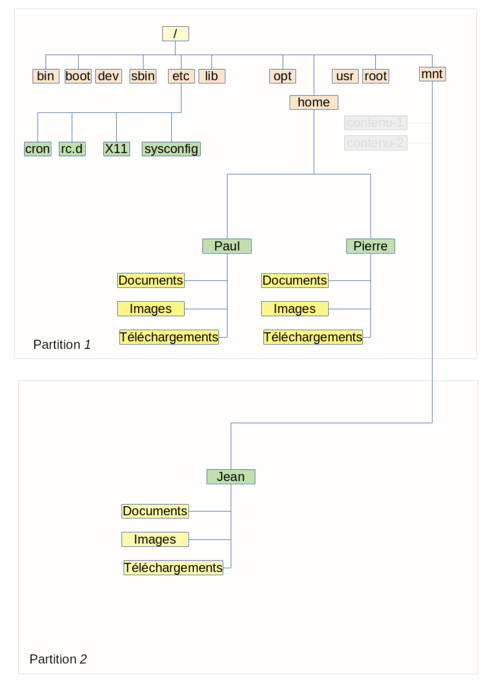
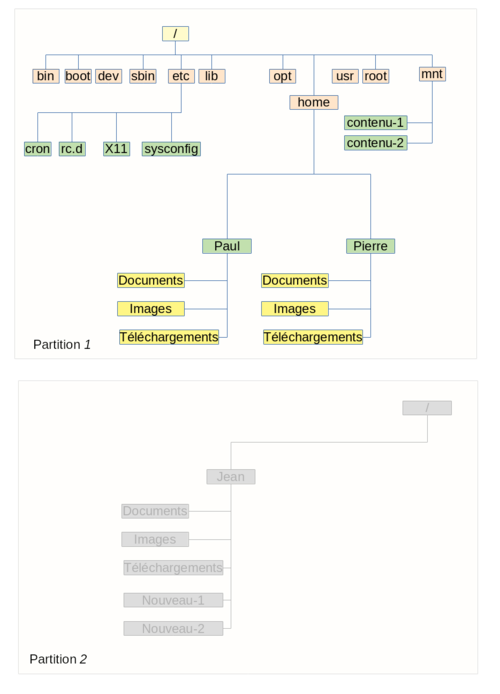
Nommage des disques et des partitions
Sous Linux, les périphériques sont vus comme des fichiers et rangés dans le répertoire /dev. Il existe une convention de nommage. Ainsi :
- le premier lecteur de disquette est nommé /dev/fd0 ;
- le second lecteur de disquette est nommé /dev/fd1 ;
- le premier disque SCSI est nommé /dev/sda ;
- le deuxième disque SCSI est nommé /dev/sdb, et ainsi de suite ;
- le disque maître sur le contrôleur IDE primaire est nommé /dev/hda ;
- le disque esclave sur le contrôleur IDE primaire est nommé /dev/hdb ;
- le nommage se poursuit sur ce modèle avec les autres contrôleurs IDE, hdc et hdd, hde et hdf ;
Les partitions présentes sur ces disques sont numérotées p. ex. /dev/sda1, /dev/sda2 — la numérotation commence à 1 — avec les contraintes que nous avons vues pour le partitionnement DOS.
Nous verrons au moment de parler du micrologiciel, de quelles partitions, Fedora, et plus généralement un système Linux, a besoin.
| Avant installation - Acquisition du savoir de base | Sommaire | Concepts de base - Partitionnement |